نسخ أقراص DVD إلى القرص الصلب: 3 أدوات فعّالة لك [دليل تعليمي]
جمع كميات كبيرة من أقراص DVD له العديد من العيوب. تشمل هذه العيوب تعرض الأقراص للتلف المادي وصعوبة حملها. حسنًا، لماذا عليك تحمّل كل هذا بينما يمكنك نسخ أقراص DVD وتخزينها على قرص صلب؟ نعم! ما قرأته صحيح. بنسخ أقراص DVD، يمكنك تشغيلها بسهولة أكبر. كيف ستفعل ذلك؟ استكشف هذه المقالة، فهي تضم 3 أدوات فعّالة لـ نسخ أقراص DVD إلى القرص الصلب!استكشفهم الآن!
قائمة الدليل
لماذا تحتاج إلى نسخ قرص DVD إلى القرص الصلب دون الحاجة إلى النسخ المباشر أفضل طريقة لنسخ أقراص DVD إلى القرص الصلب بجودة عالية كيفية نسخ قرص DVD إلى القرص الصلب باستخدام Handbrake كيفية استخدام VLC Media Player لنسخ أقراص DVD إلى القرص الصلب الأسئلة الشائعة حول كيفية نسخ أقراص DVD إلى القرص الصلبلماذا تحتاج إلى نسخ قرص DVD إلى القرص الصلب دون الحاجة إلى النسخ المباشر
قبل أن تتعمق في الطرق الثلاث الفعّالة المذكورة في هذا المنشور لنسخ أفلام DVD إلى محركات الأقراص الصلبة، عليك أولاً أن تفهم سبب حاجتك إلى نسخ أفلام DVD إلى محركات الأقراص الصلبة دون نسخها مباشرةً. حسنًا، لا تسمح لك جميع أقراص DVD بنسخ محتوياتها مباشرةً. غالبًا ما تكون أقراص DVD هذه، وخاصة تلك التجارية، مدمجة أو مجهزة بنظام أو أكثر من أنظمة حماية النسخ. هذه الأنظمة هي التي تمنعك من نسخ محتويات أقراص DVD مباشرةً.
الآن، ماذا لو حاولت نسخ محتويات قرص DVD المحمي؟ حسنًا، قد يتسبب ذلك في تلف قرص DVD. وبصرف النظر عن هذا، قد تواجه أيضًا السيناريوهات التالية: قراءة قرص DVD فارغ، أو تلف ما قمت بنسخه، أو عدم القدرة على تشغيل المحتوى المنسوخ.
حسنًا، هذا كل ما في الأمر! هذا سبب وجيه لضرورة نسخ قرص DVD إلى محرك أقراص ثابت بدلاً من نسخه مباشرةً. الآن، لكي تبدأ في الوصول إلى الحدث الرئيسي لهذه التدوينة، ابدأ في الغوص أدناه!
أفضل طريقة لنسخ أقراص DVD إلى القرص الصلب بجودة عالية
أول أداة احترافية يمكنك استخدامها لنسخ مجموعة أقراص DVD إلى القرص الصلب هي 4Easysoft DVD Ripper. هذه الأداة المتوافقة مع أنظمة التشغيل Windows وMac يمكنها نسخ أقراص DVD بسرعة وكفاءة. تعمل تقنية GPU Accelerated المدمجة على دفع الأداة إلى نسخ محتويات أقراص DVD وتحويلها بسرعة أكبر 60 مرة دون المساس بالجودة الأصلية. علاوة على ذلك، فهي تدعم أكثر من 600 تنسيق مسبق للوسائط والأجهزة لتحويل محتوى أقراص DVD. بالإضافة إلى هذه التنسيقات، تحتوي هذه الأداة أيضًا على خيار تعديل الإخراج المدمج، والذي يمكنك استخدامه لتحسين جودة محتوى أقراص DVD المنسوخة.

القدرة على تحويل أقراص DVD إلى أكثر من 600 تنسيق رقمي لحفظها بسهولة على القرص الصلب أو الكمبيوتر.
خيارات تعديل الإخراج لتعديل تنسيق محتوى DVD والجودة ومعدل الإطارات وما إلى ذلك.
قم بنسخ أي أقراص DVD منزلية أو تجارية دون أن تعوقها الحماية.
محرر فيديو مدمج لتخصيص أفلام DVD، بما في ذلك الترجمة والمرشحات والتأثيرات وما إلى ذلك.
100% آمن
100% آمن
كيفية نسخ قرص DVD إلى القرص الصلب بجودة عالية باستخدام 4Easysoft DVD Ripper:
الخطوة 1تحميل وتثبيت 4Easysoft DVD Ripper قم بتشغيل الأداة على نظامي التشغيل Windows وMac. ثم قم بتشغيل الأداة، وأدخل قرص DVD في محرك أقراص DVD بجهاز الكمبيوتر الخاص بك، ثم انتقل إلى الأداة مرة أخرى وانقر على زر القائمة المنسدلة "تحميل قرص DVD". بعد ذلك، حدد خيار "تحميل قرص DVD".

الخطوة 2بعد ذلك، انقر على زر "قائمة العناوين الكاملة" للوصول إلى كافة قوائم عناوين أقراص DVD. بعد ذلك، حدد كافة العناوين التي ترغب في نسخها من خلال تحديد "مربعات الاختيار" المقابلة لها. بمجرد الانتهاء، انقر على زر "موافق".

الخطوه 3بعد ذلك، انقر على زر القائمة المنسدلة "نسخ الكل إلى" وحدد خيار "نسخ إلى فيديو/صوت". بعد ذلك، في النافذة المنبثقة، حدد علامة التبويب "فيديو" واختر تنسيقًا لتصدير محتوى قرص DVD. توصي هذه المقالة باختيار MPG Lossless للحفاظ على الجودة الأصلية.

الخطوة 4لتحسين جودة محتوى قرص DVD بشكل أكبر، انقر فوق الزر "إعدادات". في نافذة "تحرير الملف الشخصي"، يمكنك تعديل جودة محتوى قرص DVD ودقته ومعدل الإطارات وما إلى ذلك. بمجرد الانتهاء، انقر فوق الزر "إنشاء جديد".

الخطوة 5بمجرد رضاك عن التخصيص الذي أجريته، انقر على زر "نسخ الكل" في الزاوية اليمنى السفلية. بعد ذلك، يمكنك الوصول إلى المحتوى المنسوخ على مجلد الكمبيوتر ونسخه ولصقه على القرص الصلب. وهذا كل شيء! هكذا يمكنك استخدام هذه الأداة لنسخ قرص DVD إلى القرص الصلب.

كيفية نسخ قرص DVD إلى القرص الصلب باستخدام Handbrake
هناك أداة أخرى يمكنها أيضًا نسخ مجموعة أقراص DVD إلى القرص الصلب وهي Handbrake. هذه الأداة المتوافقة مع أنظمة التشغيل Windows وMac عبارة عن محول فيديو مفتوح المصدر يمكنه تحويل محتوى DVD إلى تنسيق وسائط. ومع ذلك، مقارنةً بالأداة المذكورة أعلاه، تقدم Handbrake ثلاثة تنسيقات وسائط فقط (MKV وMP4 وWebM) لتحويل محتوى DVD الخاص بك. علاوة على ذلك، لا تحتوي هذه الأداة على ميزة نسخ DVD مدمجة وتصدر محتوى منخفض الجودة. ولكن على الرغم من هذه العيوب، لا يزال Handbrake خيارًا رائعًا لنسخ أفلام DVD إلى القرص الصلب. الآن، لاستخدام Handbrake، إليك الخطوات التي يجب عليك اتباعها:
الخطوة 1قم بتنزيل أداة "Handbrake" وتثبيتها. بعد ذلك، قم بزيارة موقع VLC على الويب وقم بتنزيل ملف "libdvdcss.dll". سيجعل هذا الملف Handbrake يدعم أقراص DVD المحمية بحقوق النسخ. بمجرد تنزيل الملف، انقله إلى مجلد تثبيت Handbrake.
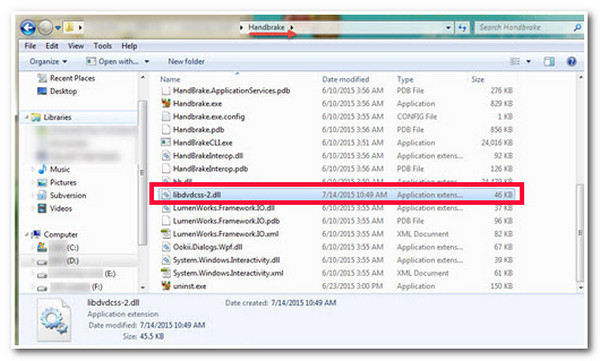
الخطوة 2بعد ذلك، أدخل قرص DVD في برنامج التشغيل الخاص بجهاز الكمبيوتر الخاص بك وقم بتشغيل أداة "Handbrake". بعد ذلك، قم بتحميل قرص DVD ضمن قسم "Source Selection" وانتظر حتى تنتهي الأداة من مسح جميع عناوين أقراص DVD.
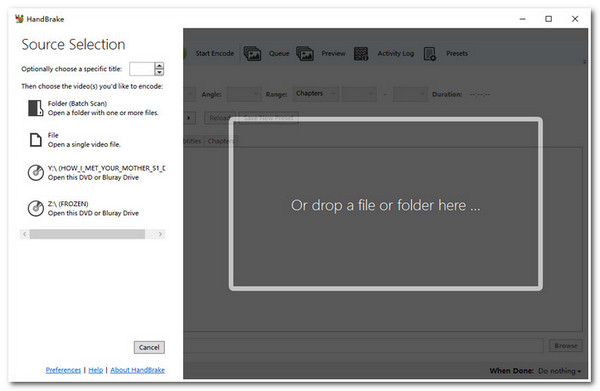
الخطوه 3بعد ذلك، حدد "العنوان" الذي ترغب في نسخه وعدل خيارات "الزاوية والفصول". ثم اختر تنسيق الفيديو الناتج المطلوب من علامة التبويب "الملخص" ضمن قائمة "التنسيق". بعد ذلك، انقر فوق الزر "استعراض"، وحدد القرص الصلب، وانقر فوق الزر "بدء الترميز".
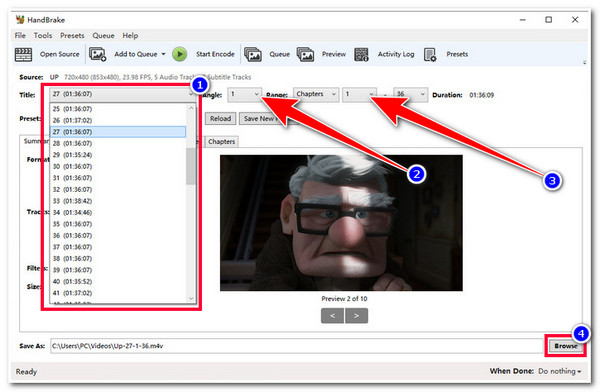
كيفية استخدام VLC Media Player لنسخ أقراص DVD إلى القرص الصلب
بالإضافة إلى Handbrake، يمكنك أيضًا استخدام مشغل الوسائط في إل سي لنسخ مجموعة أقراص DVD إلى القرص الصلب. VLC هي أداة تشغيل وسائط مفتوحة المصدر قادرة على تشغيل ملفات وسائط متنوعة بتنسيقات مختلفة. ولكن، بصرف النظر عن هذا، يمكن لـ VLC أيضًا نسخ أقراص DVD وتحويلها إلى تنسيق رقمي. الآن، تكمن المشكلة في أن هذه الأداة تستغرق الكثير من الوقت لنسخ محتوى أقراص DVD. علاوة على ذلك، مثل Handbrake، لا يمكن لـ VLC أيضًا التعامل بشكل مباشر مع أقراص DVD المحمية؛ فهي تحتاج إلى مكتبة إضافية قبل أن تتمكن من استيعاب قرص DVD محمي. الآن، كيف تستخدم VLC لنسخ قرص DVD إلى القرص الصلب؟ اتبع الخطوات التالية:
الخطوة 1قم بتشغيل برنامج "VLC" على جهاز الكمبيوتر الخاص بك وأدخل قرص "DVD" في محرك الأقراص بالكمبيوتر. بعد ذلك، حدد علامة التبويب "Media" وانقر فوق الزر "Convert/Save". ثم انقر فوق علامة التبويب "Disc" وحدد قرص DVD الذي أدخلته سابقًا في "Disc device".
الخطوة 2بعد ذلك، اختر "العنوان والفصل والمسار الصوتي ومسار الترجمة" الذي ترغب في نسخه وانقر على زر "تحويل/حفظ". ثم إذا كنت ترغب في تصدير محتوى قرص DVD بتنسيق معين، فانقر على زر القائمة المنسدلة "الملف الشخصي" واختر تنسيقًا.
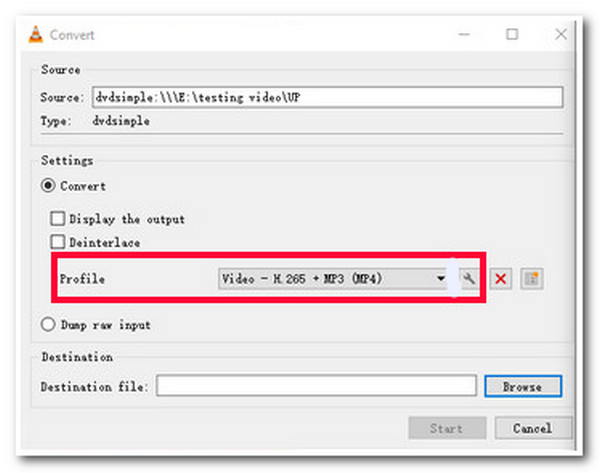
الخطوه 3بمجرد الانتهاء من الإعداد الشامل، انقر فوق الزر "استعراض" وحدد القرص الصلب الذي تريد حفظ الملف المنسوخ عليه. ثم انقر فوق الزر "ابدأ" لبدء عملية نسخ ونقل محتوى قرص DVD.
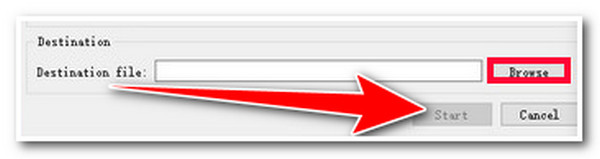
الأسئلة الشائعة حول كيفية نسخ أقراص DVD إلى القرص الصلب
-
هل يمكنني استخدام Handbrake لنسخ قرص DVD إلى القرص الصلب دون استخدام libdvdcss؟
نعم، يمكنك استخدام Handbrake لنسخ أقراص DVD دون استخدام libdvdcss. ومع ذلك، إذا كنت تنوي نسخ أقراص DVD محمية بحقوق النسخ، فستحتاج إلى استخدام ملف libdvdcss لإزالة الحماية ونسخ محتوياتها.
-
هل يضيف Handbrake علامة مائية إلى قرص DVD المنسوخ؟
لا، لا يقوم Handbrake بتضمين علامة مائية على الناتج الذي تنتجه. كما أنه لا يفرض أي قيود على الملف الذي ستستورده. ما عليك سوى أن تضع في اعتبارك أنه لا يمكنه مساعدتك في نسخ أقراص DVD المحمية ضد النسخ إلا إذا قمت بتنزيل libdvdcss وتثبيته.
-
كم من الوقت يستغرق VLC لنسخ محتوى DVD؟
سيقوم برنامج VLC ببث الفيديو إلى ملف على القرص الصلب بجهاز الكمبيوتر الخاص بك لاستخراجه. في هذه الحالة، فإن الوقت الذي يستغرقه برنامج VLC يعتمد على وقت تشغيل فيلم DVD.
خاتمة
ها هي الأدوات الثلاث الفعّالة لنسخ أقراص DVD إلى القرص الصلب! باستخدام هذه الأدوات الثلاث، يمكنك بسهولة نسخ محتويات أقراص DVD ونقلها إلى القرص الصلب. إذا كنت تبحث عن أداة يمكنها نسخ محتويات أقراص DVD بسرعة وتصديرها بجودة عالية، فإن 4Easysoft DVD Ripper هذا ما تبحث عنه. بفضل تقنية الاستخراج القوية وميزات تعديل الإخراج في هذه الأداة، يمكنك بلا شك الحصول على أفضل محتوى DVD ممزق ونقله إلى القرص الصلب! لاكتشاف المزيد عن هذه الأداة، قم بزيارة الموقع الرسمي لهذه الأداة اليوم.
100% آمن
100% آمن



